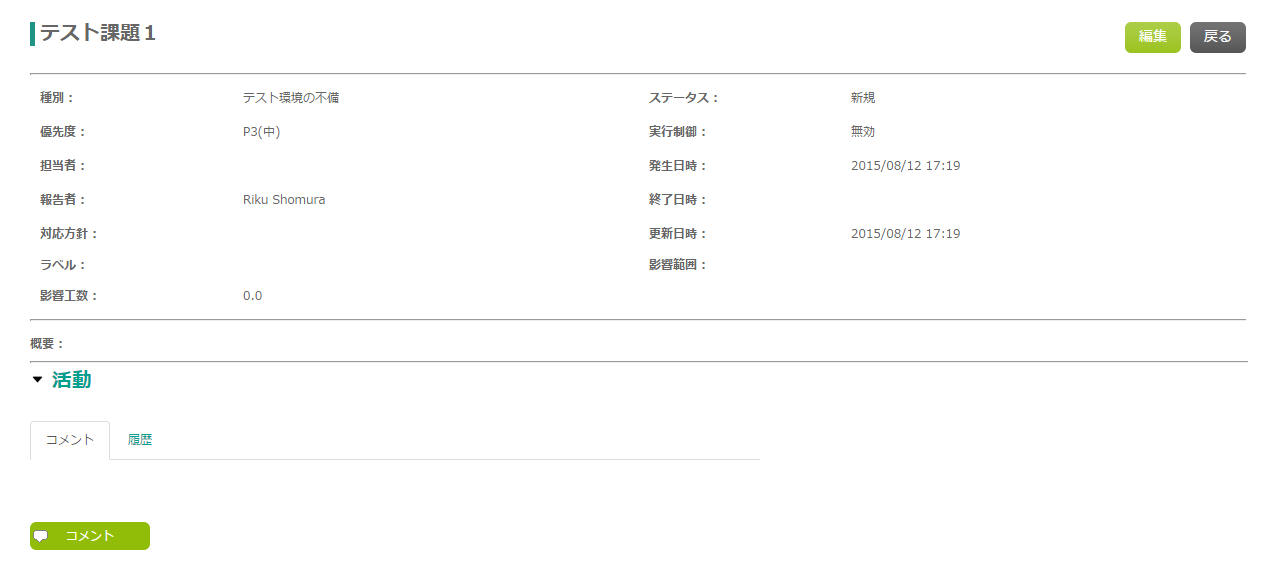テスト課題管理
テスト課題管理ではテスト中に発生した、テスト実行を妨げる課題を影響工数などを踏まえて管理できます。
テスト課題の設定により、テスト仕様書をロックし、テストの実行を止めることもできます。
テスト課題を登録する
テスト課題を登録する手順を説明します。
-
テスト実行画面にて、「テスト課題報告」ボタンを押します。

-
テスト課題の項目を入力し、「登録」ボタンを押します。
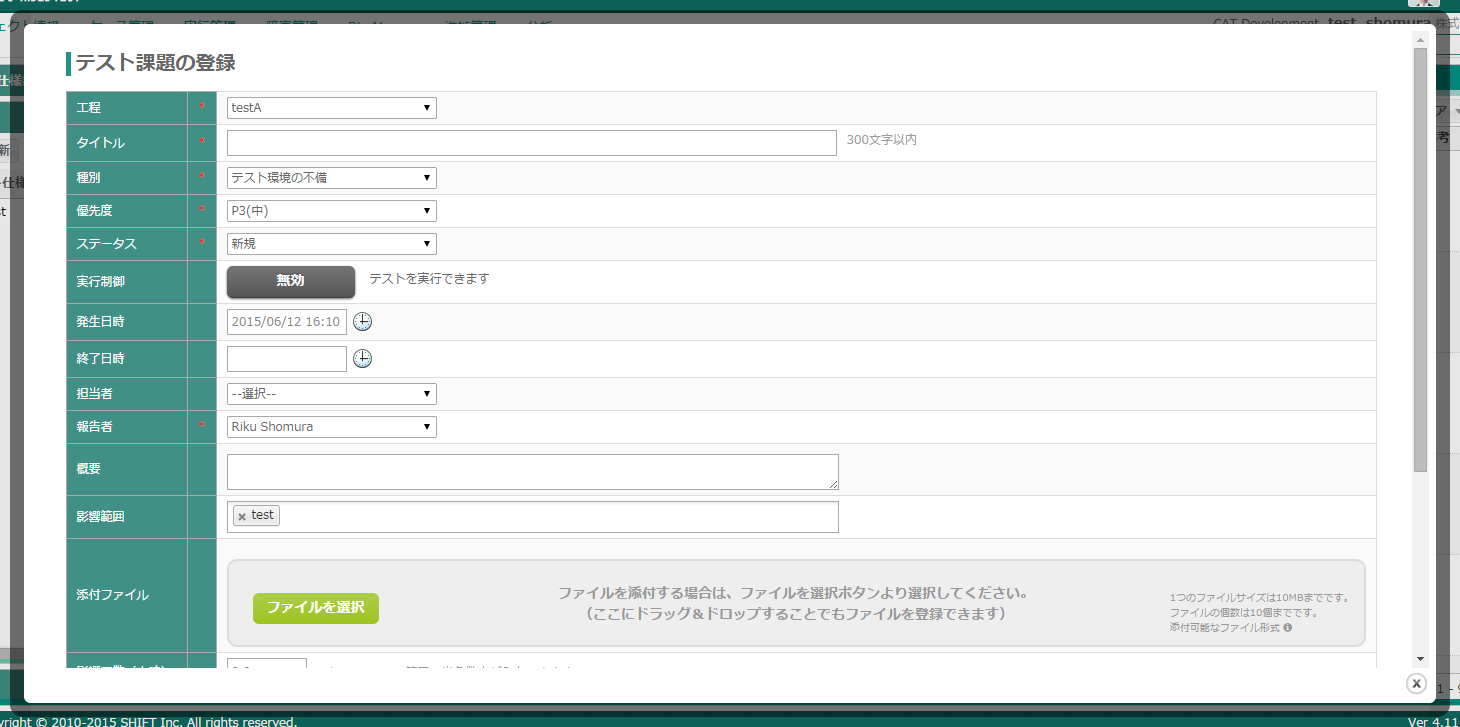
入力項目は以下の通りです。
項目 説明 工程
対象となる工程を選択します。
タイトル
テスト課題のタイトルを入力します。
種別
テスト課題の種別を選択します。種別は以下の4つから選択可能です。
テスト環境の不備/開発の遅延/仕様の変更/品質の不良/メンバーの不足/スキルの不足
※ゲスト権限のユーザにはメンバーの不足とスキルの不足のテスト課題は閲覧できません。
優先度
優先度を選択します。
ステータス
現在のステータスを選択します。
実行制御
実行制御をONにすると、影響範囲に指定されたテスト仕様書の実行をストップできます。
テスト環境の不備等でテストが実行できない場合に、実行制御することで不要な実行を防止できます。発生日時
課題が発生した日時を選択します。
終了日時
課題が終了した日時を選択します。
担当者
担当者をチームメンバーから選択します。
報告者
報告者をチームメンバーから選択します。
概要
課題の概要を入力します。
影響範囲
影響のあるテスト仕様書を選択します。
※工程に紐づく複数のテスト仕様書を選択可能です。
添付ファイル
参考資料を添付します。
影響工数(人時)
影響の出た工数を入力します。
ラベル
任意のラベルを課題に設定します。
コメント
任意のコメントを入力します。
上部メニュー > 進捗管理 > テスト課題管理からもテスト課題を登録できます。
-
上部メニューからテスト課題管理画面を開きます。
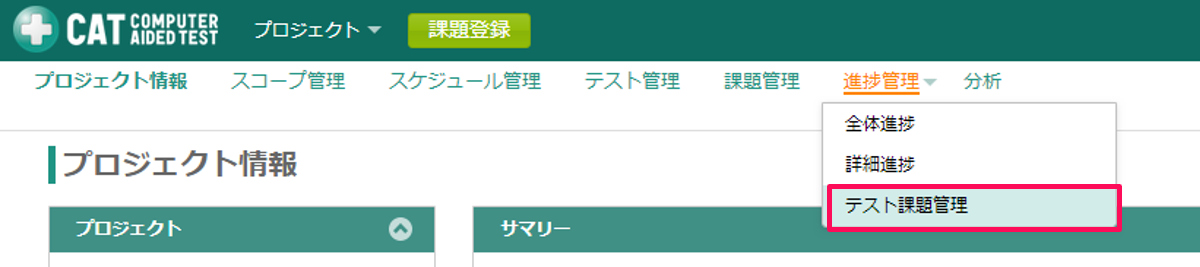
-
テスト課題管理画面にて「新規登録」ボタンを押します。